Jak otevřít soubor DMG ve Windows, Ubuntu a Mac OS X

- 2036
- 421
- Baltazar Kocman
Obsah
- Windows: Otevírání a montáž DMG ve virtuální jednotce v Ultraiso
- Další pracovní nástroje se soubory DMG v systému Windows
- Ubuntu: Montáž DMG-Image ve virtuální jednotce
- Použití DMG v souvisejícím prostředí Mac OS X
Prodlužovací soubory DMG (DMG) jsou obrázky disků vytvořené v operačním systému Mac OS X. Protože se jedná o proprietární formát Apple, Windows a Linux to nepodporují, ale ..

Tento typ souborů souborů můžete použít v různých operačních systémech, pokud znáte jejich tajemství. Dnes vám řeknu, jak otevřít DMG v systému Windows, Ubuntu, stejně jako v jejich nativním prostředí Mac OS X.
Windows: Otevírání a montáž DMG ve virtuální jednotce v Ultraiso
Ultraiso (Placená užitečnost s plně funkční zkušební dobou je cena licence 29 $.95) - Jedna z nejpopulárnějších aplikací Windows pro práci s disky. Chcete -li zobrazit obsah souboru DMG nebo přidat/odebrat jakékoli objekty z něj, stačí jej načíst do programu prostřednictvím týmu kontextuální nabídky “Otevřít s":
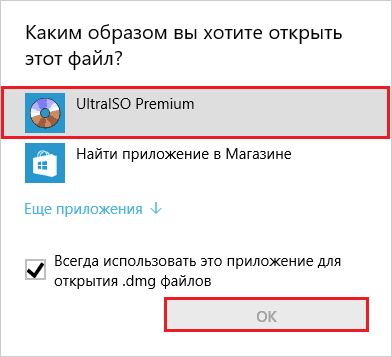
Nebo spusťte aplikaci a zadejte cestu k obrazu DMG prostřednictvím nabídky “Soubor" -"OTEVŘENO".
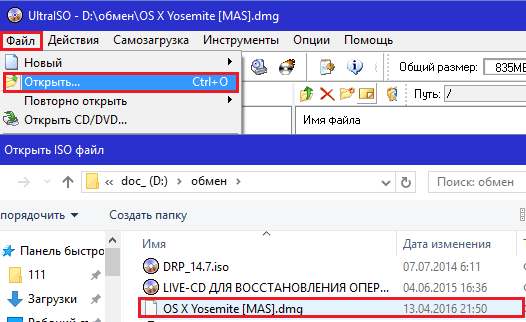
UltraISO umožňuje nejen světelných a úpravy obrázků, ale také je namontuje ve virtuální DVD jednotě, aby s nimi mohl uživatel pracovat stejným způsobem jako u skutečných disků. Toto zaměření však nemusí projít s DMG - obrázek je namontován, ale systém odmítá zobrazit svůj obsah. Řešením by byla přeměna na přátelský formát Windows ISO.
Jak to udělat:
- Stáhněte si soubor DMG do aplikace.
- Otevřete nabídku "Nástroje"A vyberte"Konvertovat„Nebo klikněte na tlačítko na horním panelu zobrazeném na snímku obrazovky.
- V novém okně, v seznamu “Formát závěru", Mark"Standard ISO"A znovu stiskněte"Konvertovat".

Pokud má zdroj značné množství, operace bude trvat 10 minut.
Po přeměně otevřete výsledný ISO-Image v programu, klikněte na F6 nebo přejděte znovu do sekce nabídky “Nástroje"A vyberte tým"Virtuální".

V dalším okně klikněte znovu “Mount".

Poté spolupracujte s iso-image, stejně jako u DVD disku.
Další pracovní nástroje se soubory DMG v systému Windows
Ultraiso, snad nej funkční aplikace Windows pro DMG-image, ale ne jediný. Kromě toho otevřete soubory tohoto typu:
- Archivy zdarma 7-Zip A Peazip. V nich však obsah souboru DMG nemá stejnou podrobnou strukturu jako v Ultraisovi. Srovnání je uvedeno na snímku obrazovky:
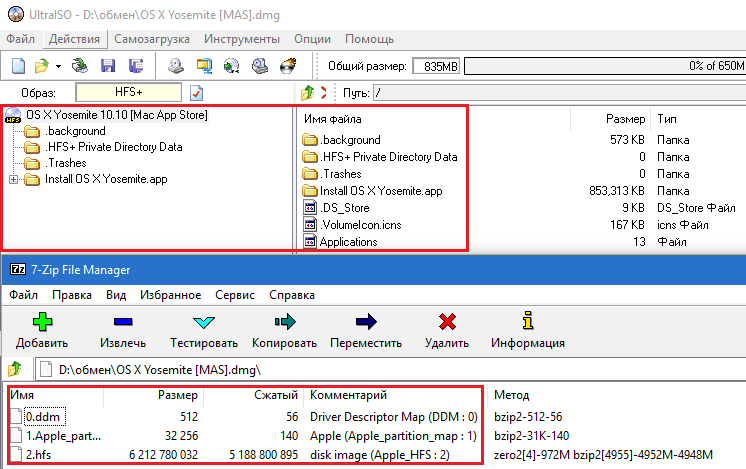
- Akutní Systémy Transcac - Placené užitečnosti (48 $) pro otevření objektů Mac OS X ve Windows, jejich záznamy na CD/DVD a vytváření instalačních médií.
- DMG-Extraktor - Je také vyplacen další nástroj pro otevření DMG v systému Windows (7 EUR.95).
- Anytoiso Konvertor - Zdarma disverter disků různých formátů v ISO, včetně komprimovaných a šifrovaných souborů DMG, aniž by ztratil funkčnost posledně jmenovaných.
Ubuntu: Montáž DMG-Image ve virtuální jednotce
Pro připojení disků v Ubuntu se nejčastěji používá nástroj Mounty. Toto není jediná aplikace s takovými funkcemi, ale jedna z mála, která podporuje formát DMG.
Načteme nástroj podle odkazu a instalujeme prostřednictvím aplikace Ubuntu Application Center. Jako možnost - připojíme úložiště v terminálu a nainstalujte z něj.

Po instalaci a spuštění Mounty v zásobníku systému se objeví ve formě CD. Kliknutím na něj otevře seznam příkazů programu. Stačí zadat umístění souboru DMG a kliknout na “Otevřete obrázek disku„Aby byl namontován ve virtuální jednotce. Poté s tím pracujte jako u běžného DVD.

Další aplikace schopná montáž DMG-images na virtuální disk Ubuntu se nazývá Acetoneiso. Stejně jako Mounty je nainstalován přes střed aplikací a po spuštění vytvoří ikonu v triu. Klikněte na to, vyberte tým "Namontovat obrázek„A označte cestu k požadovanému objektu.

Použití DMG v souvisejícím prostředí Mac OS X
Ve formátu DMG zpravidla instalátoři aplikací Mac OS X. Na rozdíl od Instalační zařízení Windows, Jsou to také obrazy disků, ve kterých je program umístěn. Chcete -li otevřít takový soubor a proto je zahájen instalaci, stačí na něj kliknout dvakrát - systém jej automaticky namontuje do virtuálního disku. Vytáhněte soubor s příponou z tohoto „disku“ .Aplikace do složky Applications a instalační program demontujte a smažte.
Chcete-li demontovat, klikněte na ikonu ve formě trojúhelníku, který se nachází vpravo jménem DMG-Image, nebo klikněte na jeho příkaz kontextové nabídky “Sesednout". Chcete -li odstranit - klikněte tam “Odstranit".
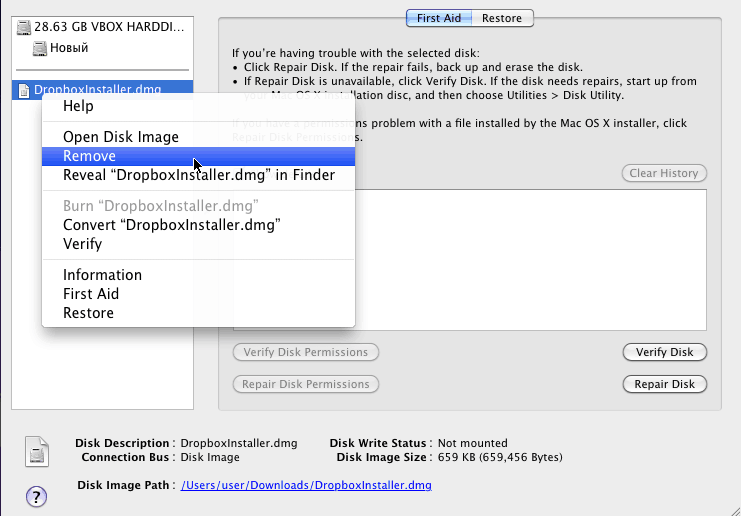
Kromě instalátorů programů může být soubor DMG zabalen a jakýkoli jiný objekt OS X, například složka nebo instalační balíček operačního systému. Pro zobrazení a extrahování obsahu se použije vybudovaná aplikace “Utility Disk", který je uložen v katalogu aplikací - využity.
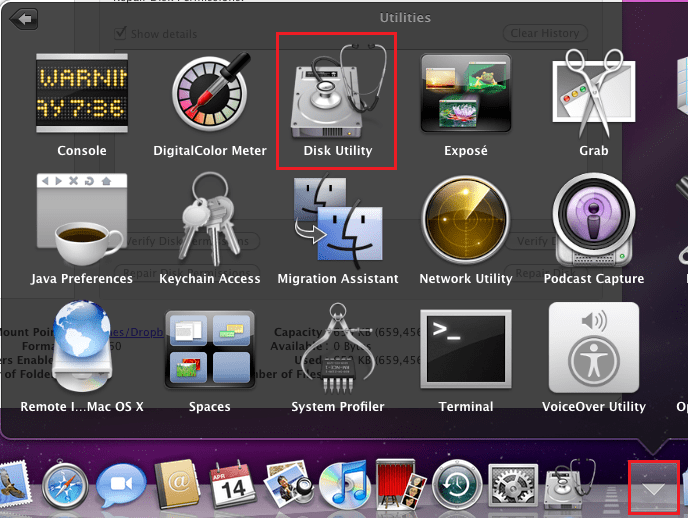
Dostupné akce - Otevření v samotném nástroji, otevírání v hledání, ověření, obnovení, vymazání, prohlížení obsahu a informací, správa sekce atd. D., Shromážděno v kontextové nabídce namontovaného objektu a v pravé polovině okna. Abych zjistil, co, myslím, nebude s tím obtížné dělat.

